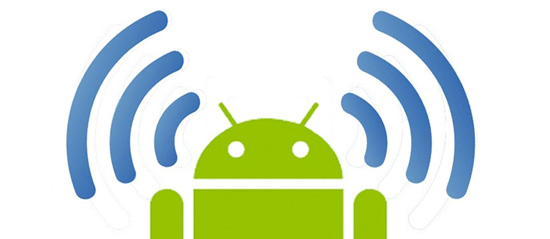Conexiunea anterioară la internet pe dispozitivele portabile însemna reîncărcarea conexiunii de date din rețelele mobile. Dar, în ultimele zile, conexiunea de date acționează doar ca rezervă în cazul în care există vreo problemă cu Wi-Fi. Oamenii sunt acum total consumați să utilizeze Wi-Fi ca conexiune la internet. Wi-Fi nu numai că oferă o viteză mare, dar este mult rezonabil din punct de vedere financiar. Vă economisesc bani, în timp ce conexiunea de date costă mult și asta cu o ofertă limitată de navigare. Deci, Wi-Fi servește un mare avantaj din toate punctele de vedere aproape.
Dar multe probleme au fost văzute în conectivitatea Wifi-ului pe dispozitivul Android. Utilizatorii par să se plângă de faptul că Wi-Fi-ul lor continuă să deconecteze dispozitivul Android. Dacă sunteți un utilizator Android și vă confruntați cu aceeași problemă, continuați să citiți acest conținut pentru a remedia problema.
Modalități de a remedia problema Wi-Fi pe Android:
Dacă Wi-Fi-ul tău continuă să deconecteze dispozitivul Android, atunci iată soluții pentru problemele tale. Motivul tuturor problemelor este discutat separat și soluțiile respective au fost date. Urmăriți și rezolvați problema.
Prima problemă cu care vă puteți confrunta este – Android nu poate scana rețeaua Wi-Fi.
Discuții: Există această problemă în care vedeți că Wi-Fi nu reușește să scaneze o rețea și nu se conectează automat. Ei bine, există două motive în spatele acestui lucru.
(i) Rețeaua la care dispozitivul dvs. Android încearcă să se conecteze poate fi de natură Ad-Hoc. Acum majoritatea dispozitivelor Android nu sunt configurate să funcționeze pe puncte de acces și nu pe rețele Ad-Hoc, așa că nu le scanează.
(ii) Celălalt motiv poate fi faptul că rețeaua Wi-Fi, pe care dispozitivul dvs. încearcă să se conecteze, este ascunsă din motive de securitate.
Soluţie: Configurația implicită nu permite Android să accepte rețele Wi-Fi Ad-Hoc. Dar, pentru a le face să funcționeze, mulți dezvoltatori le corecizează cu fișierul „wpa_supplicant” de pe dispozitivul Android. Dar această remediere se poate face numai în telefonul rootat. Problema de remediere o puteți căuta pe Google și aplica remedierea. Dar înainte de asta, nu uitați să faceți o copie de rezervă a fișierului original „wpa_supplicant” al telefonului dvs., în cazul în care telefonul dvs. intră în bucla de pornire sau blochează.
Dacă problema este cu rețeaua ascunsă, atunci puteți pur și simplu să adăugați rețeaua manual. În acest caz, deschideți meniul de setări Wi-Fi pe Android și apăsați pe opțiunea „adăugați manual rețea”. Pentru a vă conecta la rețea, trebuie să introduceți corect „tipul de autentificare”, SSID-ul și parola. Dacă ambele acreditări sunt corecte, atunci Androidul tău se va conecta la rețeaua Wifi.
A doua problemă cu care vă puteți confrunta - „De ce Wi-Fi-ul meu continuă să se deconecteze”.
- Doriți să economisiți pe instrumentul de virtualizare? Verificați Cupoane Parallels și coduri promoționale pentru a economisi până la 75% acum.
Discuții: Aceasta este, în general, cea mai frecventă problemă cu care se confruntă mulți, care ține de politica de repaus a rețelei Wi-Fi care continuă să-l deconecteze ori de câte ori dispozitivul dvs. intră în modul de repaus.
Soluţie: Pentru a remedia „politica de repaus Wi-Fi”, deschideți mai întâi „setările avansate” din meniul de setări wifi de pe Android, apoi apăsați pe opțiunea care spune „păstrați wifi-ul în timpul somnului”. Odată ce aplicați această setare, vă puteți bucura acum de conexiune WiFi neîntreruptă pe dispozitivul dvs. Android fără a fi deconectat frecvent. Dar această opțiune reduce durata de viață a bateriei pe care trebuie să o compensați.
A treia problemă pe care o puteți întâlni este că nu vă puteți conecta la internet folosind Wi-Fi.
Discuții: Pot exista mai multe motive pentru care nu vă puteți conecta la internet chiar dacă dispozitivul dvs. Wi-Fi este pornit. Diferiții care pot fi responsabili pentru acest lucru sunt:
(i) Gateway-ul sau adresa IP sunt incorecte,
(ii) Routerul wifi nu poate transmite servicii de internet,
(iii) Problema setărilor DNS,
(iv) Conexiuni Wi-Fi slabe.
- Căutați un instrument complet de inventar Amazon? Citiți-ne Revizuire sinceră a Inventory Lab și află dacă merită
Soluţie: Puteți să vă conectați sau să configurați manual adresa IP, transmisia sau DNS-ul pentru ca conectivitatea să funcționeze, deși poate fi problema DHCP. Puteți utiliza alt dispozitiv Android pentru a verifica dacă routerul wifi transmite internetul.
Conectivitate slabă și puterea semnalului mai scăzută, de asemenea, deconectează wifi-ul de la dispozitivul Android.
Prin urmare, verificați semnalul și alegeți o conexiune puternică. Cele mai multe dintre tablete Android mai noi și telefoanele încearcă să testeze internetul înainte de a se conecta la Hotspot. Astfel, s-ar putea să ia greșit conexiunea slabă la internet care duce la această problemă. Puteți rezolva acest lucru mergând la „Setări avansate” din meniul de setări wifi și faceți clic pe oricare dintre setările pe care le are dispozitivul dvs. printre acestea, cum ar fi; (a) Comutare automată de rețea, (b) Evitați conexiunea slabă, (c) Comutare de rețea inteligentă.
Odată ce găsiți oricare dintre opțiuni, dezactivați-le prin dezactivarea acesteia. Astfel, Androidul dvs. nu va identifica greșit nicio rețea wireless și vă puteți bucura de conexiunea wifi fără nicio discontinuitate.
O altă problemă cu care s-ar putea confrunta este - obținerea „buclei infinite a adresei IP”.
Discuții: Motivul exact din spatele acestei probleme nu a fost încă găsit corect, dar unii experți spun că poate fi cazul unei erori în Android. Problema este cu adevărat deranjantă atunci când, chiar și după repornirea dispozitivului Android, nu rezolvă problema.
Soluţie: La început, reporniți routerul Wi-Fi și verificați dacă aceasta rezolvă problema. Dacă asta ajută, atunci bine și bine, dacă nu, atunci puteți descărca „aplicația de fixare Wi-Fi” care vă poate ajuta. Această aplicație resetează toate fișierele sistemului Wi-Fi și apoi vă permite să vă conectați la rețea și să obțineți adresa IP. Acest caz este același ca atunci când reinstalați driverele Wi-Fi în Windows sau când activați sau dezactivați adaptorul Wi-Fi.
Astfel, acestea sunt posibilele probleme prin care puteți trece cu problema de conectivitate a Wi-Fi pe dispozitivul dvs. Android. Sunt date cele mai apropiate soluții, respectiv, care pot rezolva problema de deconectare wifi în Android. Citiți-le și aflați care problemă se potrivește cu cea cu care vă confruntați și apoi urmăriți soluția în consecință. Deși nu se poate garanta că vă va rezolva problema, dar sperăm că în majoritatea cazurilor aceste soluții menționate mai sus vă vor ajuta, dacă sunt urmate și aplicate corect.